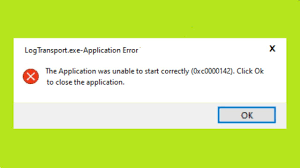
logtransport2.exeアプリケーションのエラーウィンドウ10を修正する方法は?
最近、多くのユーザーが、Windowsが突然クラッシュした後、起動するたびにlogtransport2.exeアプリケーションエラーウィンドウ10について報告しました。一部のユーザーは、[OK]ボタンをクリックした瞬間にシステムが自動的にシャットダウンすることを報告しました。 この問題の修正は可能です。この記事では、名前について説明します。ただし、移動する前に、関連付けられているファイルと、システムでの処理に問題を引き起こす可能性のあるファイルについて理解しましょう。それでは、始めましょう! ファイルと、このファイルで問題が発生する原因を把握してください Logtransport2.exeは、AdobeSystemsおよびAdobeAcrobatファミリの一部によって署名されたLogTransportアプリケーションに関連付けられた処理ファイルです。これは、PDFまたはPortable DocumentFormatによって実行されるいくつかのタスクに関連して機能します。デフォルトでは、次の場所に処理ファイルが表示されます。 C:\ Program Files \ Adobe \ Reader x.0 \ Reader logtransport2.exeアプリケーションエラーウィンドウ10を引き起こす可能性のある考えられる理由は次のとおりです。 クラッシュはデータ交換中に発生します–ほとんどの場合、問題はローカルインストールとアドビユーザーデータ収集サーバーのデータ交換プロセス中に発生します。その場合は、プライバシーページから機械学習とデスクトップおよびアプリの使用を無効にする必要があります。 破損したアドビ製品のインストール–アドビ製品のローカルインストールには、データの交換に影響を与える破損したファイルが含まれている可能性があります。破損したインストールの修復は、まさにその場合に必要な修正です。 インストールされているAcrobatReaderの古いバージョン–使用しているAdobe Readerが古い可能性があり、自動更新機能が部分的に破損しているため、更新できません。その場合は、ヘルプメニューを参照してください。 マルウェア/アドウェアの感染-アドウェアまたはマルウェアの感染が、問題を受け取っている理由である可能性があります。 logtransport2.exeなどの正当な実行可能ファイルなどの感染ポーズが一般的であり、logtransport2.exeアプリケーションエラーウィンドウが表示されます。10。信頼できるウイルス対策ツールを使用してシステムスキャンを実行し、オブジェクトを隔離します。 データの送信中にデータ転送のクラッシュが発生する–ローカルのアドビインストールがアドビサーバーに使用状況データを送信しているときにエラーが発生した場合、エラー修正を取得するために使用できるトリックは、UsageCCの権限を変更することです。ローカルインストールがAdobeServerと通信するのを防ぐレジストリキー。 ここで、問題の性質とそれを引き起こす可能性のある考えられる理由を理解した後、次のタスクはトラブルシューティングの手順を知ることです。同じことに関して、私たちはあなたにすぐ下のエラーのためのあなたのための簡単なトラブルシューティング方法を提供しました。 logtransport2.exeアプリケーションエラーウィンドウの修正10 修正1:機械学習とデスクトップおよびアプリの使用を無効にする 多くのユーザーは、これにより必要な修正が提供されたと報告しています。この方法は、ローカルインストールによってメインのAdobeServerにデータを送信しようとして失敗したために問題が発生した場合に機能します。操作を実行する手順は次のとおりです。 ブラウザを開き、Adobeの[プライバシー]タブにアクセスします。 ローカルインストールで使用しているアカウントでサインインします。 それが正常に行われた後、デスクトップとアプリの使用法に移動し、[はい、Adobeデスクトップアプリの使用方法に関する情報を共有します]チェックボックスを無効にします。 …
logtransport2.exeアプリケーションのエラーウィンドウ10を修正する方法は? Read More